- Qué es la Vista protegida, por qué se activa y cómo interpretarla.
- Configuración del Centro de confianza y control por GPO en empresas.
- Riesgos y buenas prácticas antes de habilitar la edición en documentos.
- Soluciones a errores comunes y casos especiales (localhost, formatos antiguos).
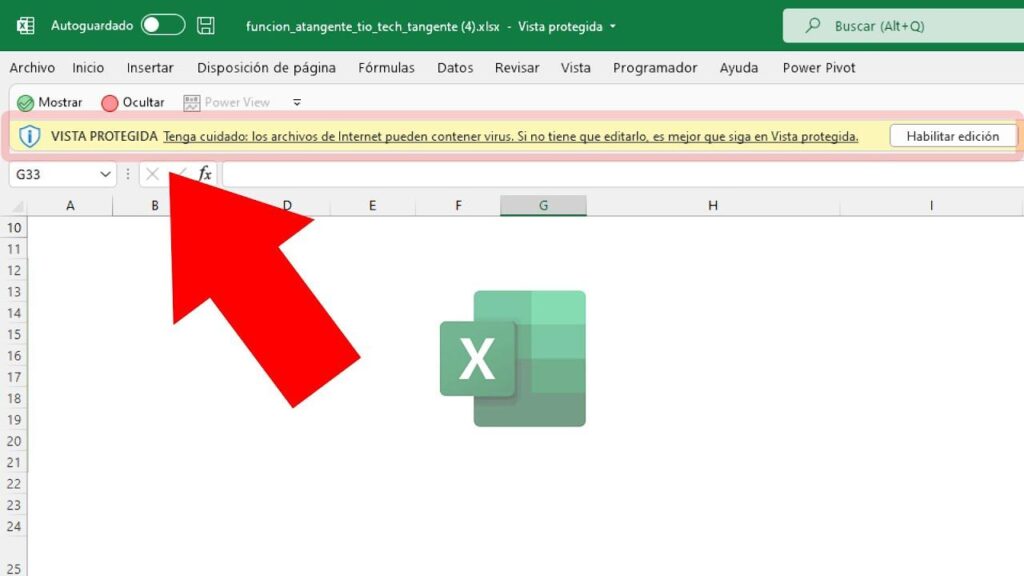
Si alguna vez has abierto un documento de Word, Excel o PowerPoint y te ha aparecido el aviso de que está en “vista de solo lectura” o en “Vista protegida”, tranquilo: no es un error, es una capa de seguridad. La Vista protegida existe para minimizar riesgos cuando el archivo procede de Internet, correo o ubicaciones poco fiables, pero a veces necesita ajustes para no entorpecer el trabajo diario, por eso conviene saber cómo desactivar Protected View.
En esta guía completa vas a encontrar cómo funciona, por qué se activa, cómo salir de ese modo de forma segura y, si lo necesitas, cómo ajustar o desactivar la Vista protegida desde el Centro de confianza, tanto manualmente como mediante GPO.
Qué es la Vista protegida y cuándo se activa
La Vista protegida es un modo de apertura de archivos en el que la edición está bloqueada de forma temporal. Permite ver el contenido sin habilitar macros ni otras funciones potencialmente peligrosas, reduciendo la superficie de ataque frente a virus, troyanos o fraude documental.
Hay varios motivos por los que un archivo se abre en este modo de protección. Conocer el origen del archivo y el aviso que aparece en la barra de mensajes es clave para decidir si editar o no:
- Procede de Internet: Office lo identifica como archivo descargado o abierto desde la web. Para minimizar riesgos, se abre limitado. El mensaje suele advertir que estos archivos pueden contener malware.
- Adjunto de Outlook de remitente marcado como no seguro: si la política del equipo considera dudoso al remitente, los adjuntos se abren en Vista protegida. Edita solo si confías plenamente.
- Ubicación potencialmente no segura: por ejemplo, la carpeta de archivos temporales de Internet o ciertas rutas definidas por el administrador. Office muestra un aviso de que la ubicación no es de confianza.
- Bloqueo de archivos (File Block): algunas extensiones antiguas o con riesgo se bloquean según la configuración. Si el archivo entra en esa categoría, puede abrirse en modo restringido o no abrir dependiendo de la política.
- Error de validación de archivos: cuando la estructura interna del documento no supera los controles de integridad y seguridad, Office alerta de que editar podría ser peligroso.
- Has elegido “Abrir en Vista protegida”: desde el cuadro de diálogo Abrir puedes desplegar la flecha del botón Abrir y seleccionar esta modalidad. Es útil cuando prefieres ojear un archivo sin activar nada.
- Archivos desde OneDrive de otra persona: si el documento pertenece al almacenamiento de un tercero, Office te avisa y lo abre protegido hasta que confirmes confianza.
Más allá del origen, Office utiliza barras de color con mensajes al abrir el documento. La amarilla suele indicar precaución; la roja, un bloqueo más estricto por política o error severo de validación. El matiz del color orienta sobre la severidad del riesgo o de la política aplicada.

Desactivar Protected View para editar, guardar o imprimir
Si únicamente necesitas leer, puedes quedarte en este modo sin problema. Si confías en la fuente y debes editar, guardar o imprimir, puedes desactivar Protected View con un clic. Eso sí, hazlo solo cuando tengas claro que el archivo es legítimo.
Cuando aparece la barra de advertencia en color amarillo, normalmente verás una opción para habilitar la edición. La acción típica es pulsar “Habilitar edición” para convertir el documento en confiable en tu equipo, lo que activa todas las funciones habituales.
Si la barra es roja, Office ha aplicado una restricción más dura (por política o por validación fallida). En ese caso, verás la opción “Editar de todos modos” dentro de Archivo (vista Backstage). Esta ruta fuerza la salida de la Vista protegida, pero solo deberías usarla si estás completamente seguro del contenido.
En entornos gestionados, puede que no puedas salir de la Vista protegida. Si al intentarlo no te deja, es probable que tu administrador haya impuesto reglas que evitan habilitar la edición. En ese caso, consulta con IT para revisar las políticas.
Configurar la Vista protegida desde el Centro de confianza
Office centraliza los ajustes de seguridad en el Centro de confianza. Desde ahí puedes decidir en qué escenarios quieres activar o desactivar Protected View, o incluso desactivar Protected View si tu política lo permite (no recomendado salvo casos concretos):
- Ve a Archivo > Opciones.
- Entra en Centro de confianza > Configuración del Centro de confianza.
- Abre la sección Vista protegida y marca o desmarca según tus necesidades.
Las casillas habituales son: “habilitar Vista protegida para archivos de Internet”, “habilitar para ubicaciones potencialmente no seguras” y “habilitar para adjuntos de Outlook”. Puedes desactivar una concreta si sabes que te afecta con falsos positivos y usas antivirus actualizado. Aun así, conviene conservar cierta protección.
En Excel existen, además, ajustes específicos. Por ejemplo, abrir siempre en Vista protegida los archivos basados en texto (.csv, .dif, .sylk) o las bases de datos .dbf cuando provienen de ubicaciones no confiables. Estas opciones ayudan a contener riesgos con formatos susceptibles de abuso.
Políticas de empresa y GPO: control centralizado de la Vista protegida
En entornos corporativos, lo normal es que IT gestione estas políticas de forma centralizada. Para Excel y el resto de Office, puedes cargar las plantillas administrativas (ADMX) de Office y aplicar GPO con la configuración deseada.
Si tu empresa descarga las ADMX actuales y las copia en los controladores de dominio, aparecerán todas las opciones modernas. Así se puede armonizar el comportamiento entre equipos, evitar configuraciones dispares y reducir incidencias.
Cuando la GPO establece que ciertos orígenes siempre van en Vista protegida, aunque intentes habilitar edición, puede bloquearlo. Si te topas con un “No se puede editar debido a la configuración de la directiva”, lo más probable es que la GPO esté cumpliendo su cometido.
Bloqueo de archivos (File Block) y configuración avanzada
Office incluye el “Bloqueo de archivos” para formatos antiguos o arriesgados. En Excel, Word y PowerPoint puedes ajustar qué tipos se bloquean, si se abren en Vista protegida o si directamente se impide su apertura.
En Excel, por ejemplo, entra en Archivo > Opciones > Centro de confianza > Configuración del Centro de confianza > Configuración de bloqueo de archivos. Elige el comportamiento que mejor equilibre compatibilidad y seguridad en tu organización. Si tu día a día incluye formatos legacy, quizá prefieras “Abrir en Vista protegida y permitir editar” bajo supervisión.
Revocar la confianza de documentos previamente permitidos
Puede que en el pasado pulsaras “Habilitar edición” o “Confiar en documentos de esta persona” y ahora quieras revertir esa decisión. Esa acción equivale, de facto, a desactivar Protected View. Desde los ajustes de Documentos de confianza puedes quitar esa confianza para que dichos archivos vuelvan a abrirse en Vista protegida.
Esta reversión es útil cuando tus políticas de seguridad cambian o cuando tu criterio sobre la fiabilidad del origen ya no es el mismo. Mejor pecar de prudente que lamentarse después.
Complementos y fuentes en la nube: qué esperar en Vista protegida
Los complementos (add-ins) pueden cargar, pero no siempre funcionan como esperas en modo protegido. Si un complemento no opera correctamente, contacta con su desarrollador para una versión compatible con Vista protegida o habilita edición si el documento es de completa confianza.
Con las fuentes en la nube sucede algo similar. Si un documento utiliza una tipografía que no está instalada y requiere descargarla, mientras estés en Vista protegida Word no la descargará. Office intentará sustituirla por otra. Cuando estés seguro, habilita la edición para que se descargue y se renderice tal y como el autor pretendía.
Atajos y uso del teclado para ajustar la Vista protegida
Si prefieres el teclado, puedes llegar a los ajustes sin ratón. Abre un documento en blanco, ve a la cinta de Archivo, entra en Opciones con la tecla adecuada y navega a Centro de confianza > Configuración > Vista protegida.
Una vez dentro, desplázate por las casillas con las teclas de dirección y ve desmarcando las que estorben en tu flujo (siempre con cautela). Antes de salir, confirma con Aceptar para que los cambios se apliquen y prueba de nuevo con tu archivo.
Aprender a desactivar Protected View te ahorra sustos y a la vez evita bloqueos absurdos en tu día a día. Con los ajustes adecuados, la edición se habilita solo cuando procede, los complementos funcionan donde deben y los documentos abren con el nivel correcto de seguridad. Si algo falla, recuerda que reparar/actualizar Office y convertir a formatos modernos resuelve la mayoría de los casos rebeldes.
Redactor especializado en temas de tecnología e internet con más de diez años de experiencia en diferentes medios digitales. He trabajado como editor y creador de contenidos para empresas de comercio electrónico, comunicación, marketing online y publicidad. También he escrito en webs de economía, finanzas y otros sectores. Mi trabajo es también mi pasión. Ahora, a través de mis artículos en Tecnobits, intento explorar todas las novedades y nuevas oportunidades que el mundo de la tecnología nos ofrece día a día para mejorar nuestras vidas.
